כיצד לצלם מסך FaceTime באייפון / אייפד / מק
FaceTime היא אפליקציית וידיאו-טלפונית פופולרית מאוד המאפשרת למשתמשים לבצע שיחות וידאו עם משתמשי iOS אחרים או Mac. זוהי תכונה ספציפית ל- Apple הזמינה בכל מכשירי Apple הפועלים ב- iOS או ב- macOS. FaceTime מספק דרך נוחה וחינמית לביצוע שיחת וידאו, כל עוד יש חיבור לאינטרנט.
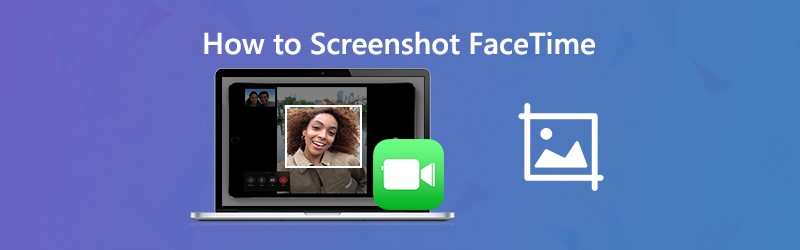
האם במהלך שיחת הווידאו FaceTime, האם יש לך צורך בכך צילום מסך FaceTime?
לוכד צילום מסך FaceTime מאפשר לך לשמור במהירות עותק של שיחת FaceTime מסוימת או רגע נפלא. כאן בפוסט זה אנו נראה לך כיצד לצלם צילום מסך של FaceTime ב- iPhone, iPad ו- Mac.
תוכן הדף
חלק 1. כיצד לצלם מסך FaceTime באייפון / אייפד
די קל לצלם צילום מסך במכשיר iOS כמו iPhone, iPad ו- iPod touch. אתה יכול לנקוט בדרך המסך הרגילה לצילום תמונות FaceTime ב- iPhone / iPad שלך.
כאשר אתה מבצע שיחת וידאו של FaceTime, אתה יכול ללחוץ על בית ו כּוֹחַ כפתור בו זמנית לצילום המסך. אם אתה משתמש בדגם iOS חדש כמו iPhone 11 Pro Max או iPhone X שאין לו כפתור בית, אתה יכול ללחוץ עליו כּוֹחַ ו הגבר קול כפתור לצילום צילום מסך של FaceTime. עבור משתמשי iPad, אתה יכול גם ללחוץ על כּוֹחַ ו הגבר קול לצילום מסך FaceTime. צילומי המסך של FaceTime שנלכדו יישמרו ב תמונה אפליקציה.
חלק 2. כיצד לצלם את FaceTime ב- Mac
לצילום מסך או להקליט שיחת וידאו של FaceTime ב- Mac תוכלו לפנות לכמה כלי צילום מקצועיים. אם אינך יודע באיזו תוכנית עליך להשתמש, אנו ממליצים בחום על תוכנית צילום מסך בחינם, מקליט מסך. יש לו את היכולת לצלם צילום מסך של FaceTime עם מסך מלא או אזור מותאם אישית בהתאם לצורך שלך.
- צלם צילום מסך בשיחת וידיאו של FaceTime באיכות תמונה גבוהה.
- צילום מסך FaceTime עם מסך מלא, חלון פעיל או אזור מותאם אישית.
- צלם את תמונת המסך של FaceTime ושמור אותה בפורמט תמונה פופולרי כמו JPG, PNG ועוד.
- תכונות עריכה חזקות לעריכת צילום מסך FaceTime ולהוספת אלמנטים שונים אליו.
- הקלט שיחות וידאו / שמע של FaceTime, סרטונים מקוונים, משחק דו-ממדי / תלת-ממדי, מצלמת רשת ומוזיקה.

שלב 1. ראשית, עליך להתקין ולהפעיל בחינם תוכנת צילום מסך FaceTime ב- Mac שלך. הוא מציע גם גרסאות Windows וגם Mac. הקפד להוריד את גרסת ה- Mac. תכונת המסך של FaceTime היא לגמרי בחינם.
שלב 2. כשנכנסים לחלון הראשון, בחר באפשרות לכידת מסך אפשרות לצילום תמונות ב- FaceTime.

שלב 3. לאחר הבחירה בתכונת לכידת המסך, יופיע חלון צילום מסך פופ. העכבר שלך יהפוך למעבר הקצר. אתה יכול ללחוץ ולגרור את העכבר השמאלי כדי לצלם באופן חופשי צילום מסך מלבני ב- FaceTime. אם אתה רוצה ללכוד חלון ספציפי, אתה יכול להזיז את העכבר לחלון ואז ללחוץ לחיצה ימנית על העכבר כדי לצלם את צילום המסך.

שלב 4. לאחר שתצלם את צילום המסך של FaceTime, תוכל לערוך את קובץ התמונה ולצייר מלבן, או להוסיף חץ, קו וכו 'לתמונה.

שלב 5. לחץ על להציל כפתור בפינה השמאלית התחתונה של חלון המסך כדי לשמור את צילום המסך של FaceTime. יופיע חלון קופץ בו תוכלו לבחור את תיקיית קובץ היעד ואת פורמט הפלט. כאן תוכלו לשמור את צילום המסך של FaceTime בכל פורמט תמונות פופולרי כמו JPG / JPEG, PNG, BMP, GIF או TIFF.
חלק 3. כיצד לקחת תמונות חיות של שיחות וידאו של FaceTime
כאשר אתה מבצע שיחת וידאו של FaceTime, תוכל לצלם תמונות חיות כדי לצלם רגעים מיוחדים. תכונת הקלטה זו של תמונות Live תתחיל 1.5 שניות לפני שתצלם תמונה ולאחריה. אפל מציעה לך שליטה אם ניתן לצלם תמונות חיות במהלך FaceTime שלך. שירות תמונות חיות יודיע למשתמשים בעת צילום תמונה חיה. אז אתה לא יכול לצלם תמונות חיות של שיחת וידאו FaceTime בסתר. חלק זה יגיד לך כיצד לצלם את תמונות FaceTime Live.
שלב 1. כדי לצלם תמונות חיות של שיחת וידאו ב- FaceTime, עליך לאפשר לצלם תמונות חיות ב- FaceTime. כאן אתה יכול ללכת ל הגדרות אפליקציה, בחר FaceTime ואז להפעיל את תמונות Live FaceTime.
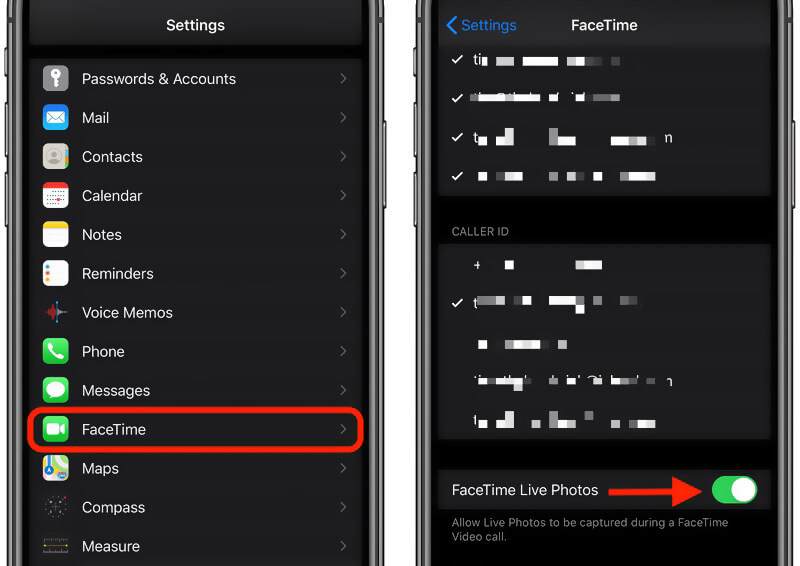
שלב 2. עכשיו אתה יכול לפתוח את אפליקציית FaceTime במכשיר ה- iOS שלך ולהתחיל לבצע שיחת וידאו.
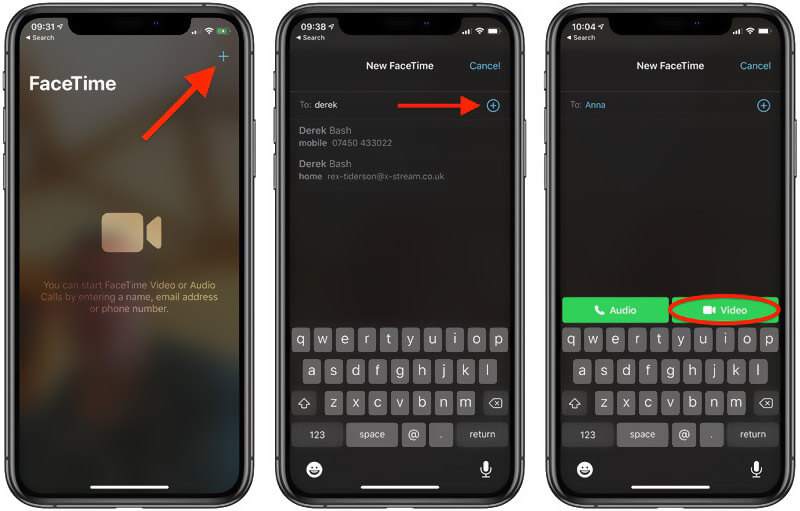
שלב 3. לאחר שיחת הווידאו של FaceTime מתחברת, תוכלו לראות את האדם האחר על המסך. יש מַצלֵמָה הסמל מופיע בחלק השמאלי של מסך FaceTime. אתה יכול פשוט להקיש עליו כדי לצלם תמונה חיה ב- FaceTime.
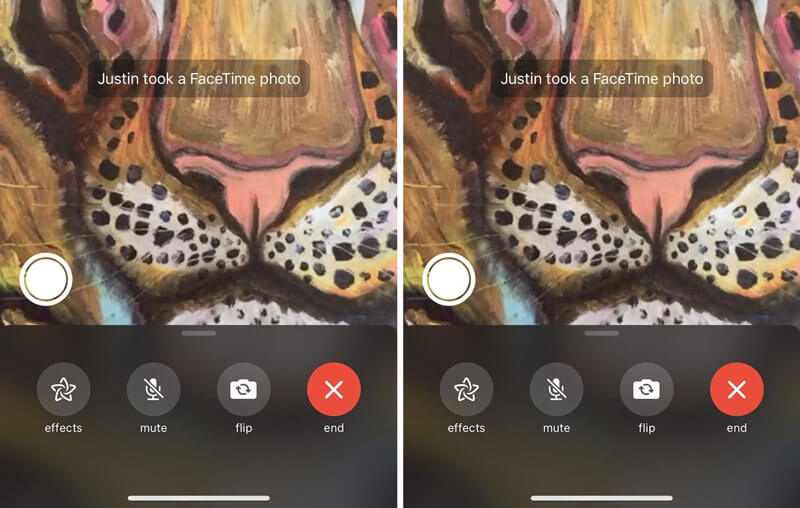
הערה: אם אינך רואה את סמל המצלמה, עליך לאפשר לאדם האחר להפעיל את התכונה FaceTime Live Photos.
חלק 4. שאלות נפוצות על צילום מסך FaceTime
שאלה 1. איפה צילומי המסך שלי ב- FaceTime?
כשמצלמים את FaceTime או מצלמים תמונות חיות של שיחת הווידאו FaceTime, צילום המסך או התצלום החי יישמרו אוטומטית באפליקציית התמונות במכשיר ה- iOS שלכם.
שאלה 2. האם אתה יכול לדעת אם מישהו צילומי מסך ב- FaceTime?
לא. אינך יכול לדעת אם מישהו צילם צילומי מסך ב- FaceTime. כאשר אתה מצלם צילום מסך של שיחת הווידאו של FaceTime, אין הודעת הודעה. FaceTime אל תתריע בפני אנשים אם תסריט אותם. אם עוצמת הקול שלהם נעה ואתה יכול לשמוע את צליל התריס של המצלמה ולדעת שהם עושים צילום מסך של FaceTime.
שאלה 3. האם FaceTime משתמש בנתונים רבים?
אתה יכול להשתמש ב- FaceTime לביצוע שיחות וידאו או שמע באמצעות Wi-Fi ונתונים סלולריים. באפשרותך לעקוב אחר השימוש בנתונים על פי שימוש ספציפי בסלולר. אתה יכול לאפס את הנתונים הסלולריים שלך ואז לבצע שיחת וידאו של FaceTime כדי לבדוק בכמה נתונים השתמשת.
סיכום
כיצד לצלם את FaceTime? לאחר קריאת פוסט זה תוכלו לקבל מדריך מפורט לצילומי מסך FaceTime. יתר על כן, תוכלו לדעת כיצד לצלם תמונות חיות של שיחת וידאו ב- FaceTime. השאירו לנו הודעה אם עדיין יש לכם שאלות בנוגע ל- צילום מסך FaceTime.

